¿Dónde se guardan los archivos de grabación de voz en Windows 11?
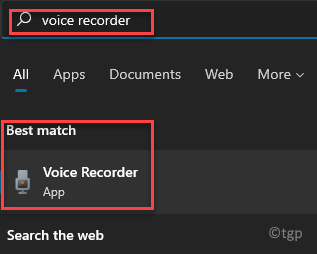
- 5032
- 1556
- Sra. Lorena Sedillo
Junto con muchas otras características y aplicaciones, Windows también viene con una aplicación de grabadora de voz incorporada. Sin embargo, muchos usuarios no saben dónde se guardan los archivos de grabación de voz en Windows 11. Antes de llegar a eso, discutamos algunas de las características de la aplicación.
Esta aplicación gratuita es como la que tiene en la aplicación de su teléfono móvil en estos días. Pero, la mejor parte es que, además de grabar su voz, también puede grabar sonidos desde su PC. Por ejemplo, puede grabar cualquier audio o música reproducida en su PC o en su navegador.
Además, también puede grabar otros sonidos como clases o entrevistas en línea. Sin embargo, asegúrese de que su PC tenga un micrófono incorporado y también debe venir con un controlador de audio fuerte. La aplicación ofrece la libertad de capturar audio durante hasta 3 horas para un solo archivo, grabaciones de reproducción e incluso compartir, recortar y cambiar el nombre de los archivos grabados fácilmente y en un solo clic. También ofrece una característica interesante como la opción para marcar partes importantes de la grabación simplemente seleccionando la parte específica y haciendo clic en el icono de la bandera. La aplicación también le permite realizar cambios en la configuración del micrófono o eliminar una grabación.
Ahora, cada vez que graba audio usando la aplicación de grabación de voz, se guarda automáticamente en una ubicación de la que en su mayoría conoce. Sin embargo, no todos los usuarios saben dónde guarda la aplicación de grabadora de voz en la PC con Windows 11. Entonces, si desea averiguar dónde guardados los archivos grabados en su PC, siga leyendo ..
Tabla de contenido
- ¿Cuál es la ubicación de los archivos de grabación de voz??
- Cómo acceder a sus archivos de grabación de voz en OneDrive
- Cómo abrir archivos de grabación de voz directamente en la ubicación
¿Cuál es la ubicación de los archivos de grabación de voz??
Si inicia sesión en su PC de Windows usando su cuenta de Microsoft, se crea una nueva carpeta con el nombre - Recorder de voz. Y puede encontrar esta carpeta en la carpeta de documentos en la unidad C de Windows Explorer. Aquí encontrarás todas las grabaciones con voz guardado. Siga las instrucciones a continuación para navegar hasta la ubicación donde se guardan los archivos de grabación de sonido:
Paso 1: presione el Ganar + e teclas juntas en su teclado para abrir el Explorador de archivos ventana.
Paso 2: Copie y pegue la siguiente ubicación para acceder a sus grabaciones de voz:
C: \ users \%userProfile%\ documentos \ grabaciones de sonido
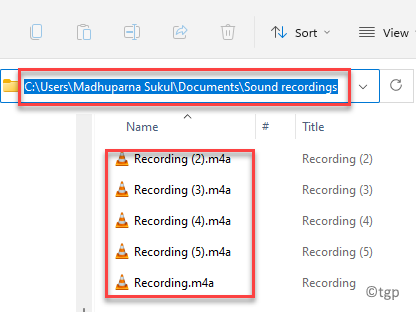
Una vez que esté dentro de la carpeta de grabaciones de sonido, puede abrir las grabaciones guardadas una por una y reproducción.
Cómo acceder a sus archivos de grabación de voz en OneDrive
Sin embargo, si está utilizando OneDrive en su PC con Windows 11, sus grabaciones se guardan en la carpeta de documentos de su OneDrive. Puede navegar a la ruta a continuación en OneDrive para acceder a los archivos de grabación de voz:
C: \ users \%userProfile%\ onedrive \ documentos \ grabaciones de sonido
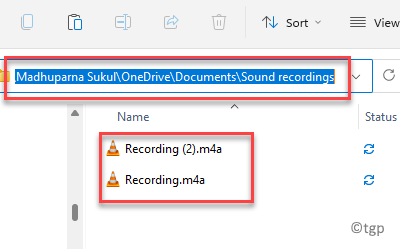
*Nota - La letra "C" en la ubicación anterior es la unidad C donde se instala Windows 11, y UserProfile es el nombre de su cuenta de usuario.
Cómo abrir archivos de grabación de voz directamente en la ubicación
En las versiones anteriores de Windows, la ubicación de las grabaciones de voz sería diferente cada vez que inicie sesión en su PC de Windows. Por ejemplo, la ubicación cambiaría en función de si se trata de las credenciales de Microsoft o las credenciales para el usuario local.
Sin embargo, fuera de tiempo, las cosas han cambiado y la ubicación para sus grabaciones de sonido se fija para todos los tipos de cuenta como se muestra a continuación (y como se discutió anteriormente):
C: \ users \%userProfile%\ documentos \ grabaciones de sonido
Ahora, hablando de cómo ir a la carpeta de grabaciones de sonido directamente, hay opciones disponibles desde la aplicación de grabadora de voz. Así es cómo:
Paso 1: Ir a Comenzar y escribir Grabadora de voz En la barra de búsqueda de Windows.
Bajo la Mejor partido campo, seleccione el resultado para abrir el Grabadora de voz aplicación.
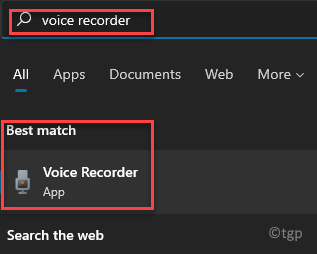
Paso 2: En la aplicación de grabación, vaya al lado izquierdo y verá una lista de todas sus grabaciones de sonido.
Haga clic con el botón derecho en cualquier archivo y haga clic en Abrir localización de archivo.
Esto te llevará directamente al Grabaciones de sonido carpeta en el Explorador de Windows.
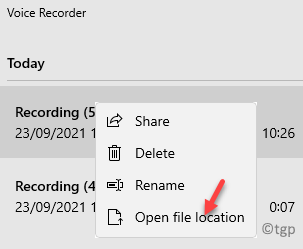
Paso 3: También puedes ir a los tres puntos horizontales (Ver más) en el lado inferior derecho.
Ahora, seleccione Abrir localización de archivo Desde el menú contextual.
Serás dirigido al C:> usuarios>%userProfile%> documentos> grabaciones de sonido camino.
Aquí, puede acceder a sus grabaciones desde la carpeta de grabaciones de sonido.
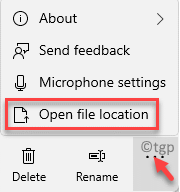
*Nota - Actualmente, no hay opción para cambiar la ubicación predeterminada de los archivos de grabación de sonido. Los archivos se guardan por defecto en la ubicación anterior y se puede acceder desde esa ubicación solo por ahora.
- « Cómo deshabilitar las aplicaciones de fondo en Windows 11
- Corrige el código de error de instalación SCCM 0x87d00607 (-2016410105) »

